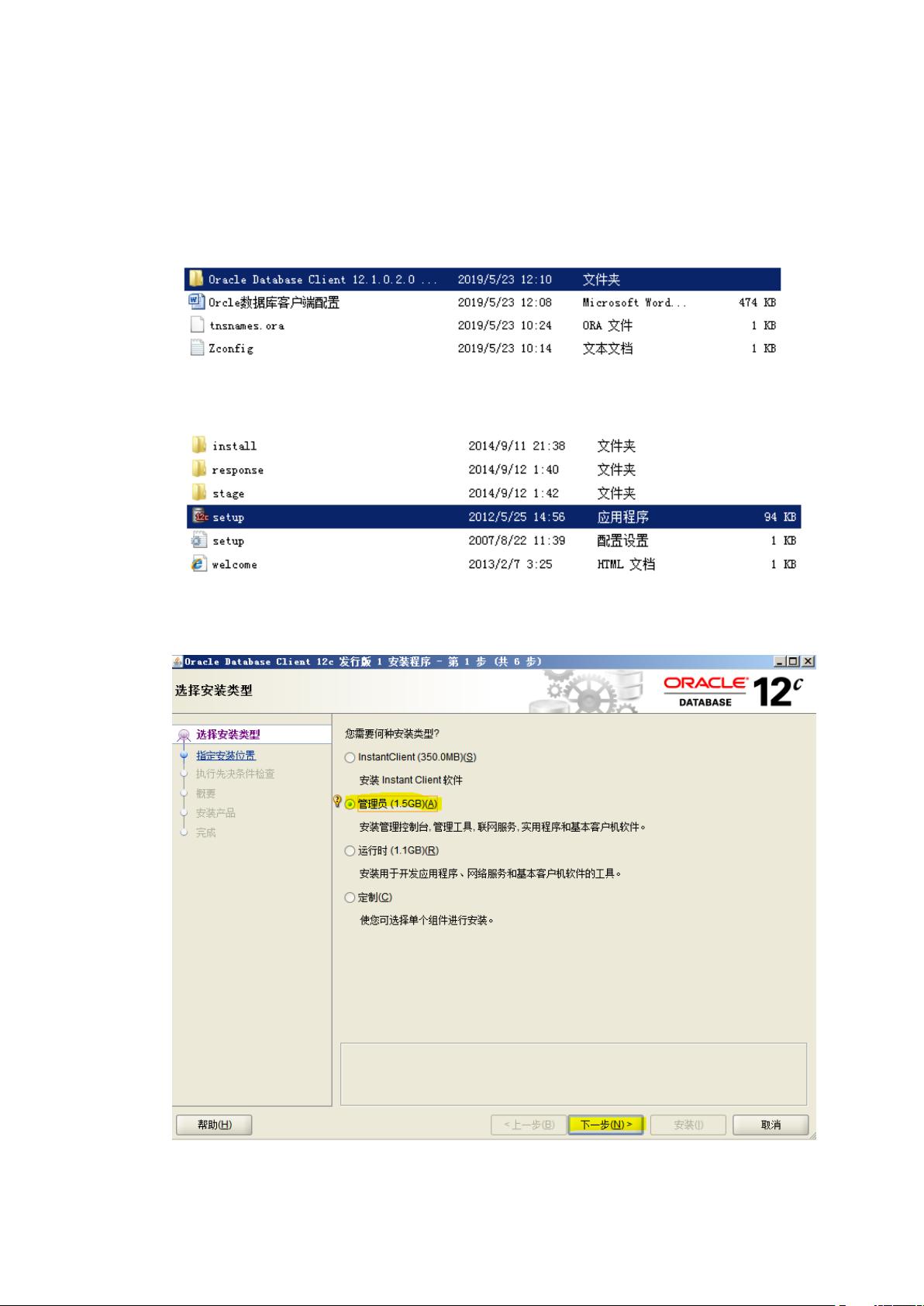Oracle数据库客户端安装教程:精简版
需积分: 0 25 浏览量
更新于2024-08-04
收藏 474KB DOCX 举报
"这篇文档详述了在工作站上配置Oracle数据库客户端的步骤,包括安装过程、DNS设置、配置文件修改以及验证通信的流程。"
在IT领域,Oracle数据库是广泛使用的数据库管理系统,尤其在企业级应用中占据重要地位。本文档主要针对的是Oracle数据库客户端的配置,这个客户端允许用户与远程的Oracle数据库服务器进行交互。以下是详细配置步骤:
1. **安装客户端**:
- 首先,找到Oracle Database Client 12.1.0.2.0 for Microsoft Windows x64 (64-bit)的安装文件夹,并启动setup.exe开始安装过程。
- 在弹出的DOS界面中,选择以管理员权限运行并点击下一步。
- 验证安装信息,通常默认的语言设置即可,然后继续下一步。
2. **选择安装路径**:
- 用户可以自定义软件的安装位置,这一步对后续管理和查找文件非常重要,建议选择一个便于管理的位置。
3. **等待条件检查**:
- 安装程序会检查系统是否满足安装要求,如果满足,则会进入安装摘要页面。
4. **安装过程**:
- 在安装摘要页面确认无误后,点击“安装”按钮开始安装,安装过程可能需要一些时间。
5. **DNS服务器配置**:
- 对于中心工作站,需要添加本地网络的DNS服务器地址,例如172.139.10.13,这有助于解析数据库服务器的网络名称。
6. **修改WinccOA工程config文件**:
- 如果有使用WinccOA(西门子的人机界面系统)工程,需要根据Zconfig文件复制并粘贴配置,以便与新的数据库连接兼容,完成后重启工程。
7. **配置tnsnames.ora文件**:
- tnsnames.ora是Oracle客户端用于连接数据库服务器的重要配置文件,需要将其拷贝到安装目录下,以便定义和存储数据库服务的网络连接信息。
8. **验证通信**:
- 使用ping命令测试网络连通性,先ping数据库服务器的IP地址,如172.139.10.13,确保网络通畅。
- 再ping数据库的逻辑服务名,如oracle-scan.rac.occ,验证DNS解析是否正确。
- 最后,使用tnsping命令测试Oracle网络服务的可用性,通过tnsping oracle-scan来确保客户端能正确识别并连接到数据库服务器。
9. **配置完成**:
- 当以上所有步骤都成功完成后,即表示Oracle数据库客户端配置完成,现在可以正常使用客户端工具连接到远程Oracle数据库服务器进行数据操作和管理。
这些步骤对于任何需要与Oracle数据库进行交互的客户端环境都是必要的,确保了客户端与服务器之间的通讯顺畅。在实际操作中,应根据具体的网络环境和应用需求,适当地调整配置细节。
2022-08-08 上传
2011-12-19 上传
2015-07-03 上传
2011-12-29 上传
2017-12-22 上传
2009-05-07 上传
2013-04-10 上传
2024-10-31 上传
2023-07-27 上传
三更寒天
- 粉丝: 901
- 资源: 326
最新资源
- Python中快速友好的MessagePack序列化库msgspec
- 大学生社团管理系统设计与实现
- 基于Netbeans和JavaFX的宿舍管理系统开发与实践
- NodeJS打造Discord机器人:kazzcord功能全解析
- 小学教学与管理一体化:校务管理系统v***
- AppDeploy neXtGen:无需代理的Windows AD集成软件自动分发
- 基于SSM和JSP技术的网上商城系统开发
- 探索ANOIRA16的GitHub托管测试网站之路
- 语音性别识别:机器学习模型的精确度提升策略
- 利用MATLAB代码让古董486电脑焕发新生
- Erlang VM上的分布式生命游戏实现与Elixir设计
- 一键下载管理 - Go to Downloads-crx插件
- Java SSM框架开发的客户关系管理系统
- 使用SQL数据库和Django开发应用程序指南
- Spring Security实战指南:详细示例与应用
- Quarkus项目测试展示柜:Cucumber与FitNesse实践
 已收录资源合集
已收录资源合集